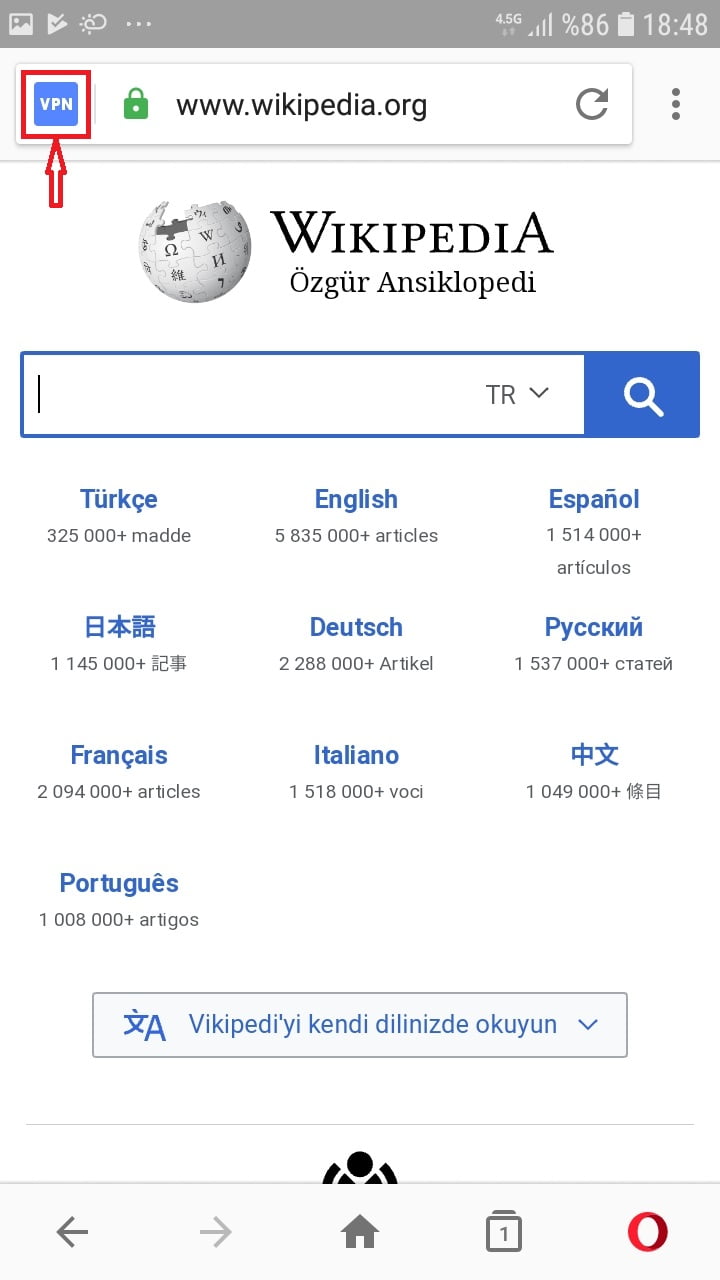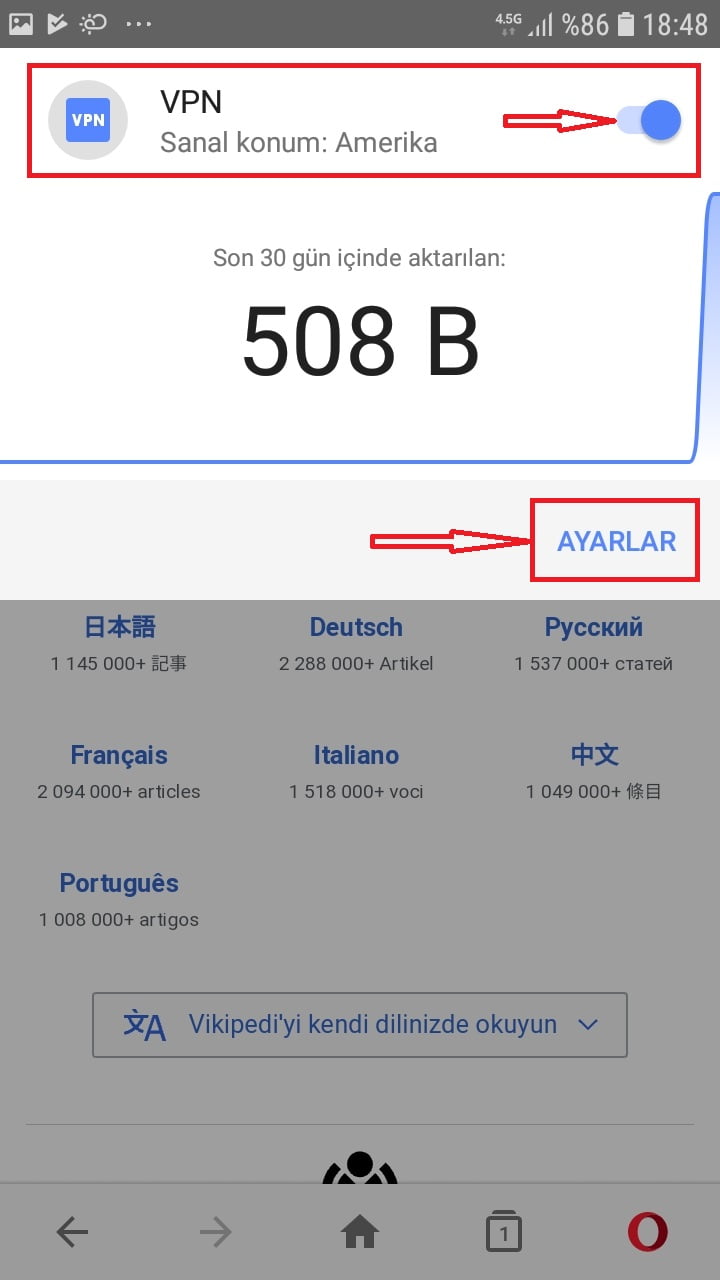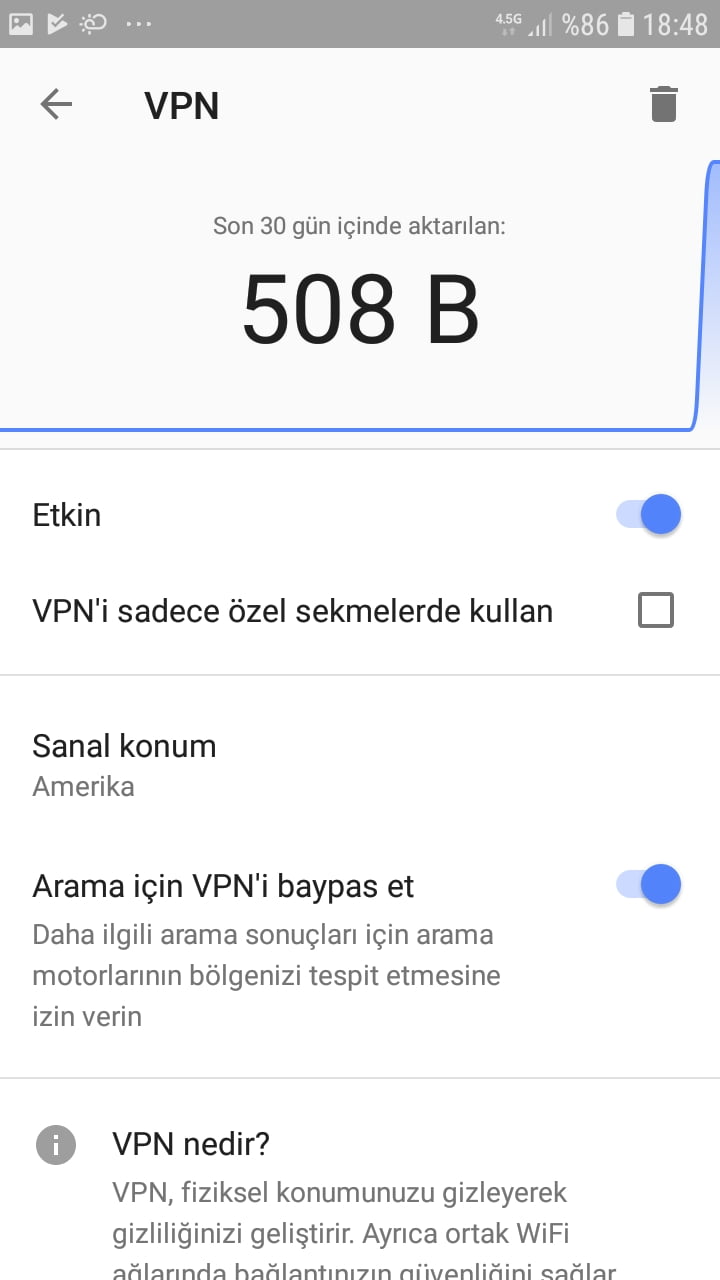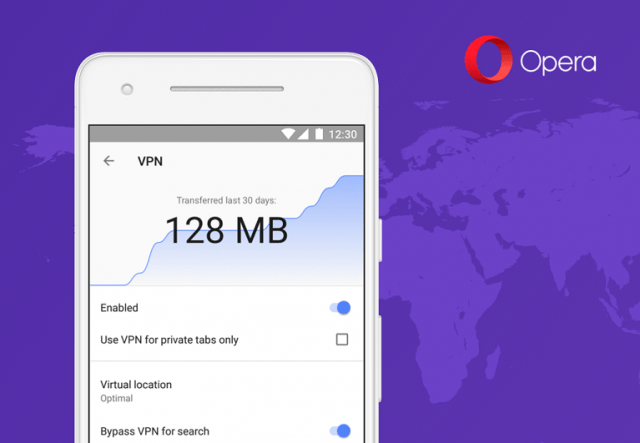
İnternet erişiminin hayatımızdaki etkisi, yaygın kullanımı, kullanıldığı alanların her gün ve hatta her saat artışı, interneti giderek daha da fazla günlük yaşantımızın merkezine yerleştiriyor. Bankacılık işlemleri, e-devlet işlemleri gibi resmi işlemler, sosyal medya ve sosyal ağların aktif kullanımı, istenilen her türlü bilgiye erişim ve daha sayamadığımız birçok işlem artık internet üzerinden hızlıca yapılabiliyor. Bu hem zamandan tasarruf sağlıyor hem de aldığınız hizmetin kalitesini artıyor. Günlük hayatımızdaki işlevinin ve öneminin her gün bir veya birkaç basamak yükseldiği interneti kısıtlı kullanmak ve (özellikle sosyal medya, sosyal ağlar gibi) bazı internet servislerine erişememe, birçok kişi için düşünmek bile istemeyeceği bir senaryodur. Peki, böyle bir senaryonun gerçek olması durumunda ne yapılabilir? Pek çoğumuzun aklına bu tür durumlarda bir VPN servisini kullanmak gelir. Kullanılabilecek birçok VPN servisi ve çözümü var fakat sosyal ağ ve medya bilgilerinizin, internet bankacılığı bilgilerinizin güvenliği için bilenen ve güvenli VPN servislerini ve çözümlerini kullanmak hayati önemde bir güvenlik önlemidir.
Bu makalemizde Android cihazlarda Opera VPN servisini nasıl kurabileceğinizi, ayarlayabileceğinizi ve kullanabileceğinizi anlatacağız. Daha önce Opera VPN servisi, uygulama üzerinden kurulup kullanılıyordu fakat Opera geliştiricileri bu servisi Opera tarayıcısına eklemeye karar verdiler. Kararlı ve son sürüm Opera tarayıcısında VPN servisi henüz bulunmuyor. VPN servisinin Opera tarayıcısına eklenmesi süreci henüz geliştirme aşamasında olduğundan dolayı (şimdilik sadece) Opera Beta tarayıcısı ile VPN servisi kullanılabiliyor. Hazırsanız işlemlere başlayalım.
- Öncelikle telefonumuzdan Google Play Store uygulama marketine giriş yapıyoruz.
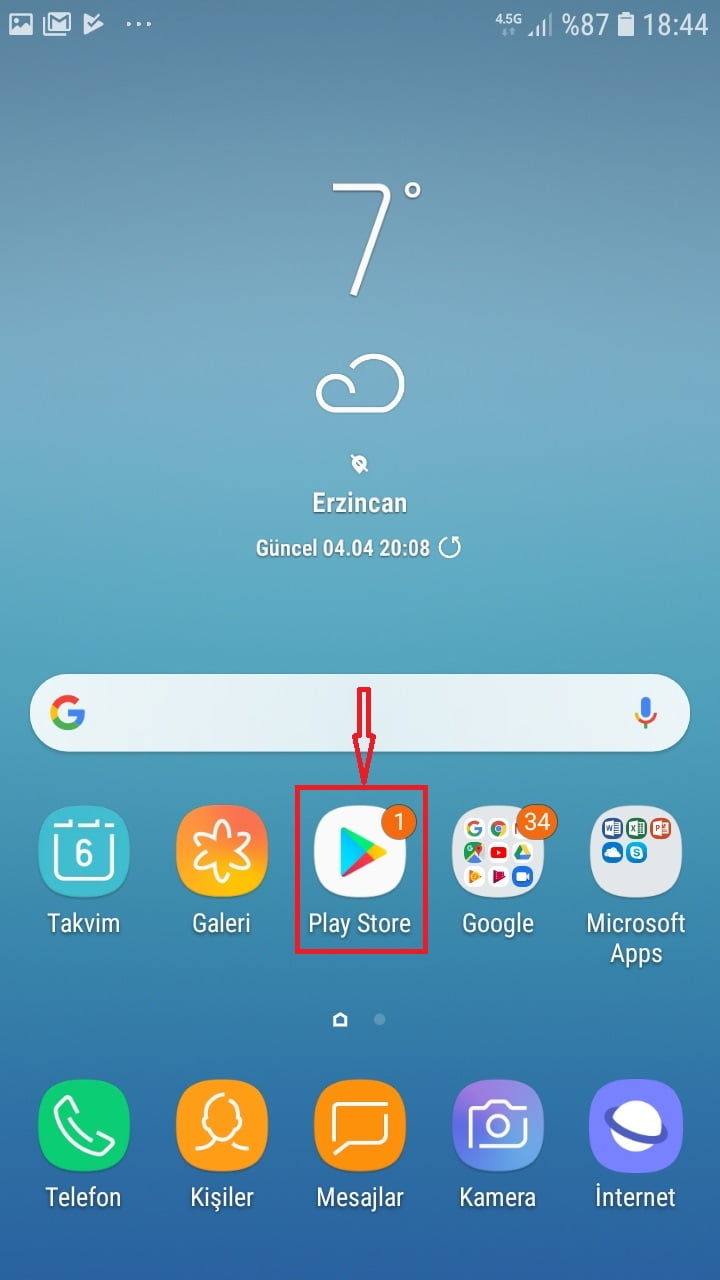
- Üst kısımdaki arama kutucuğuna dokunuyoruz.
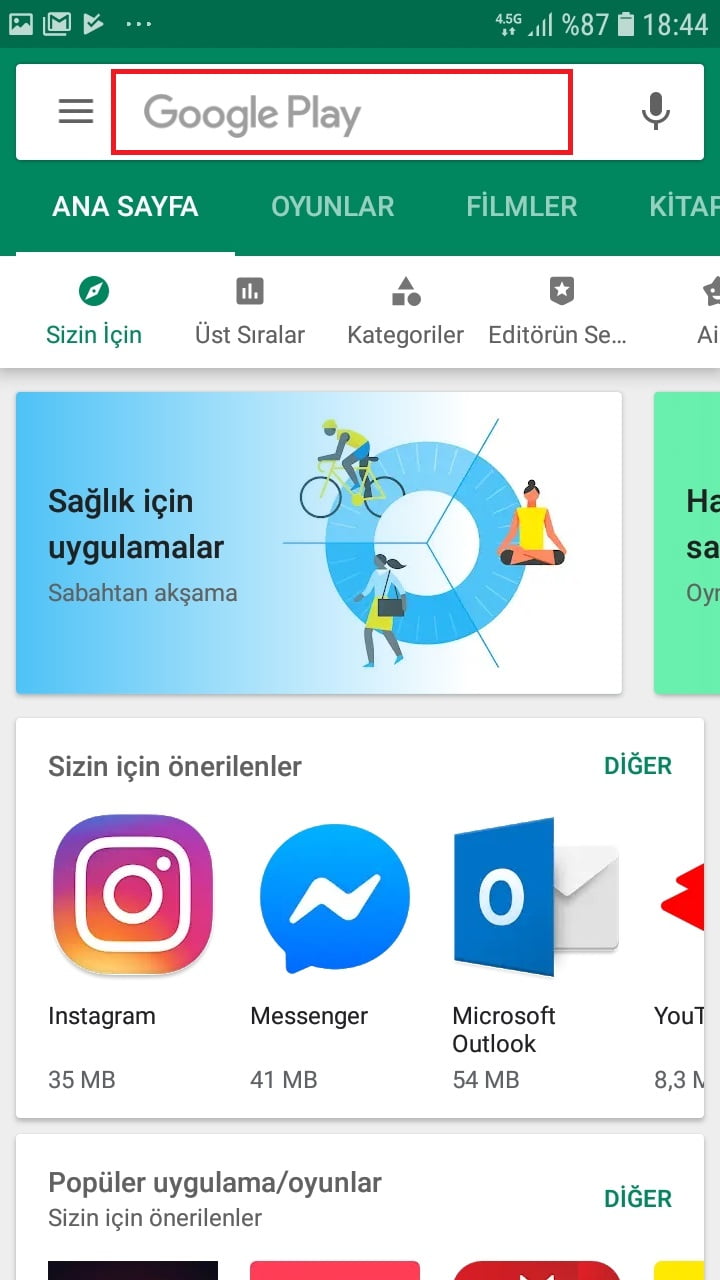
- Arama kutucuğuna ‘opera’ yazıyoruz ve klavyemizde, mercek şeklindeki arama butonuna dokunuyoruz.
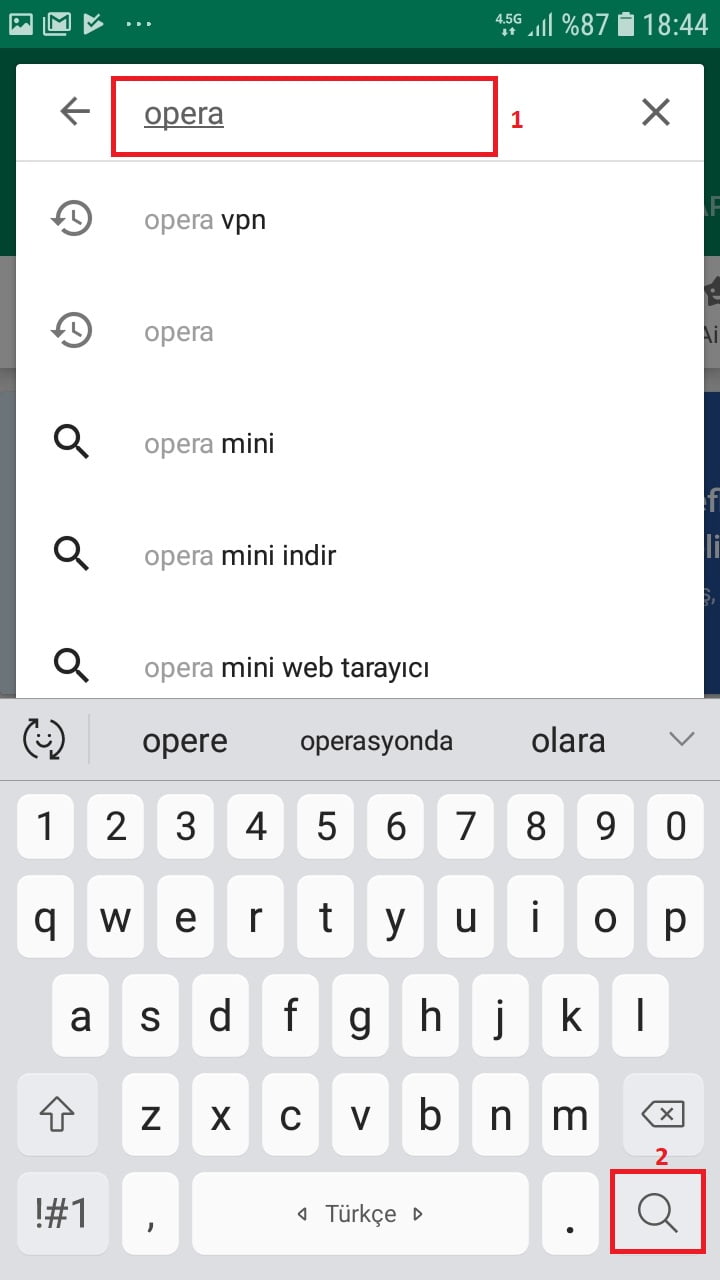
- Arama sonuçlarından ‘Opera beta tarayıcı’ seçeneğine dokunuyoruz.
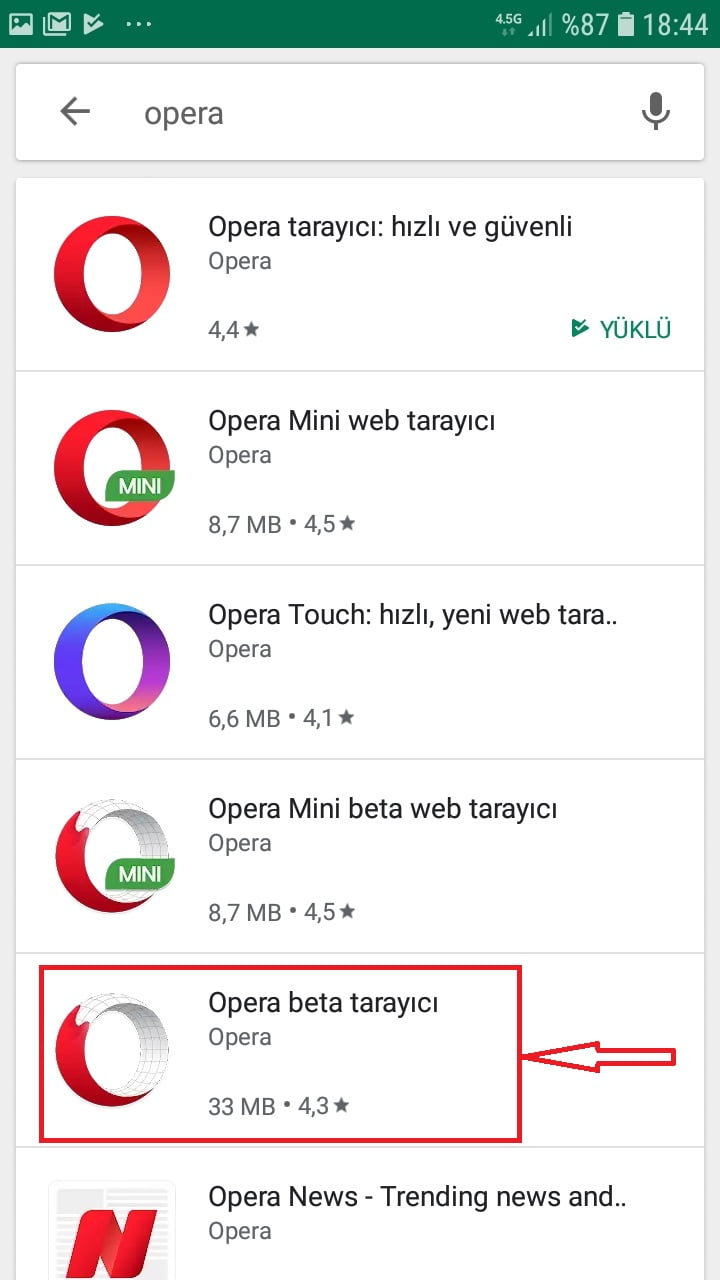
- ‘YÜKLE’ butonuna dokunuyoruz.
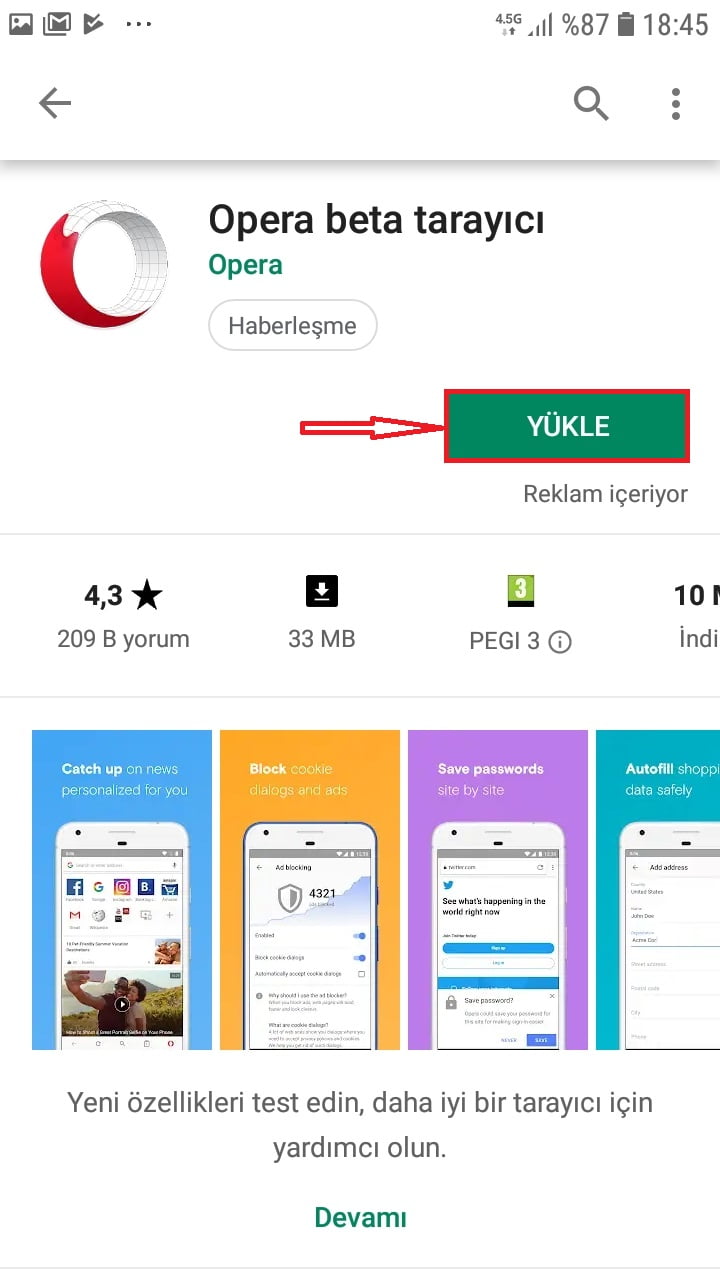
- Uygulama indirme ve kurulum işleminin tamamlanmasını bekliyoruz.
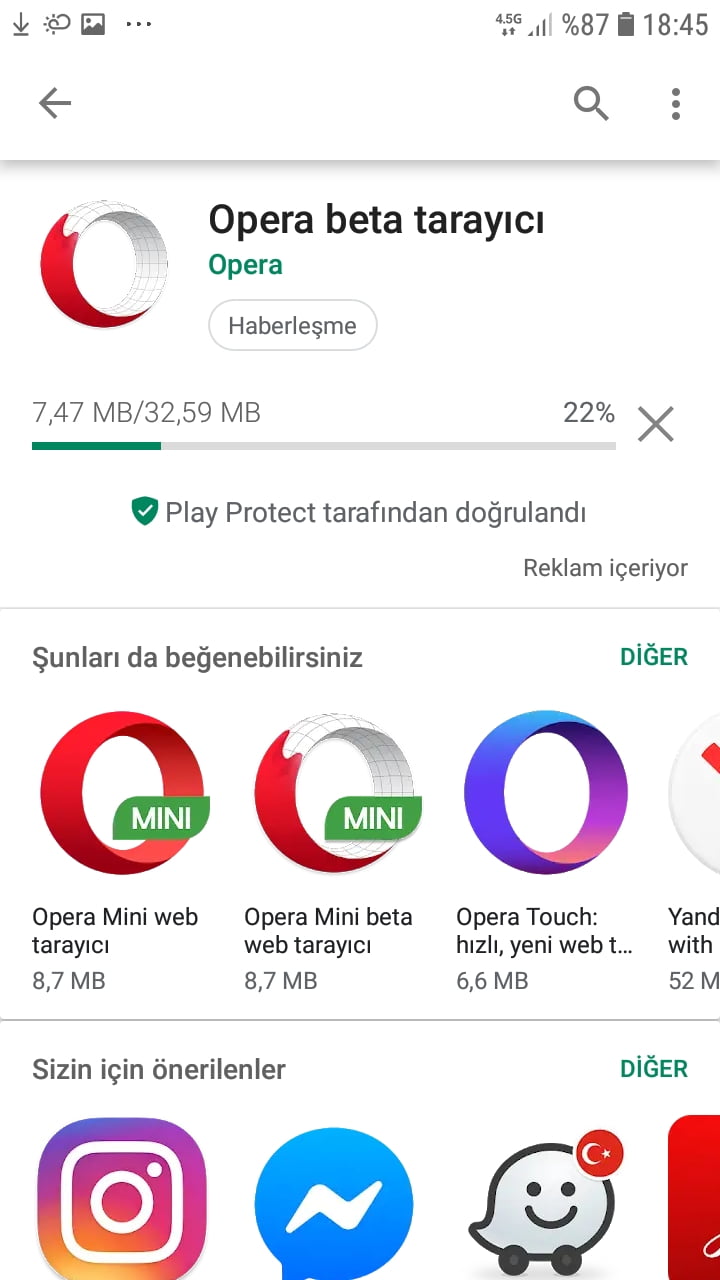
- Kurulum bittikten sonra ‘AÇ’ butonuna tıklayıp, uygulamayı (tarayıcıyı) başlatıyoruz (açıyoruz).
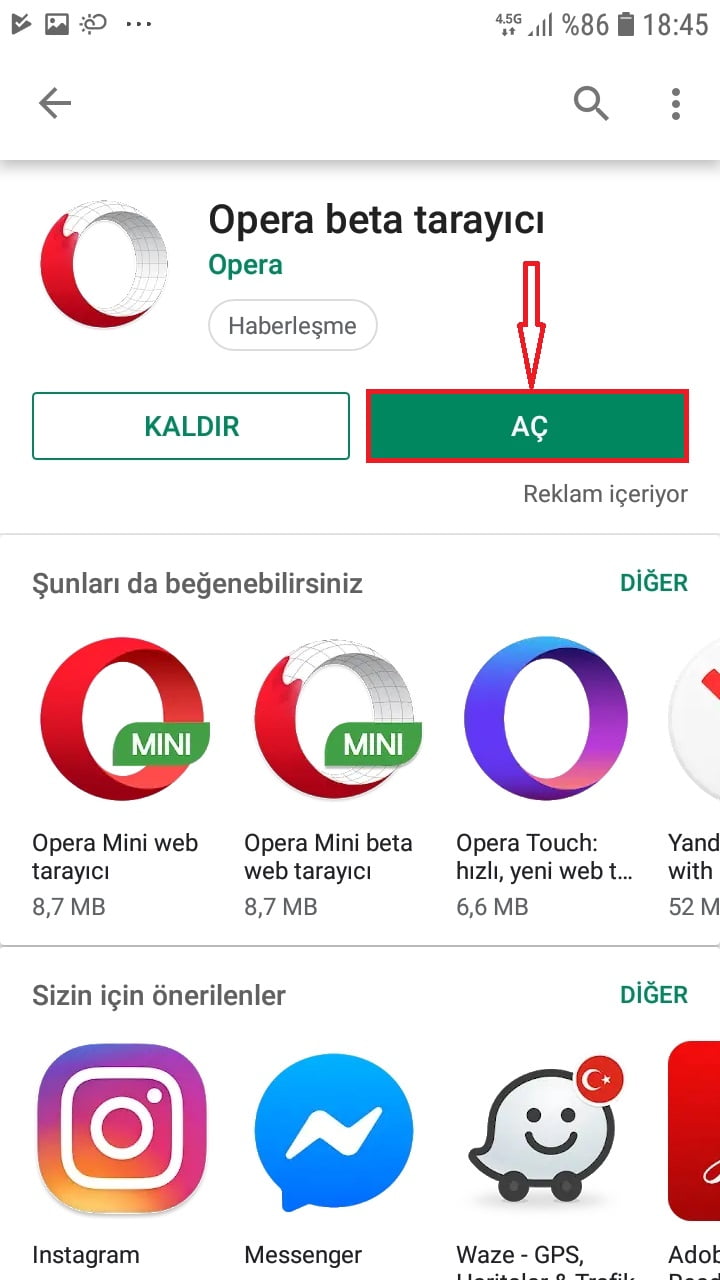
- Tarayıcı açıldıktan sonra, ekranın alt kısmında bulunan ‘O’ simgesi şeklindeki ayarlar butonuna dokunuyoruz.
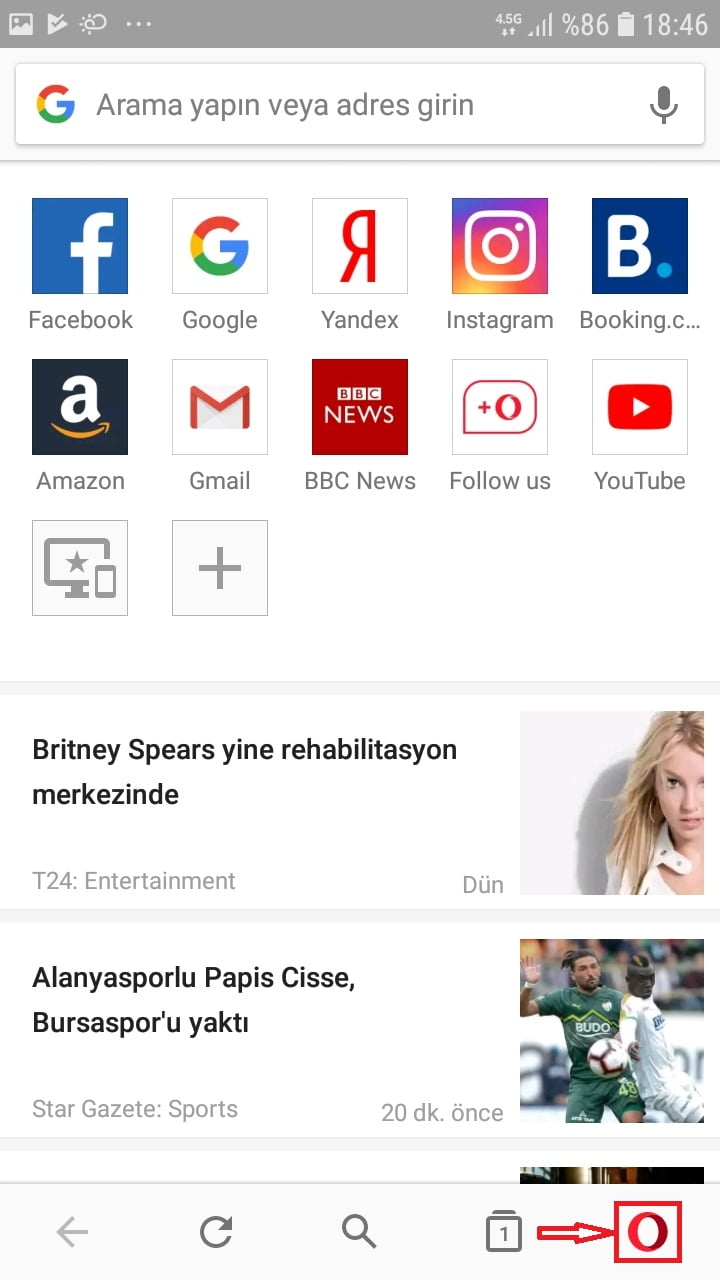
- Açılan menü listesinde ‘Ayarlar’ seçeneğine dokunuyoruz.
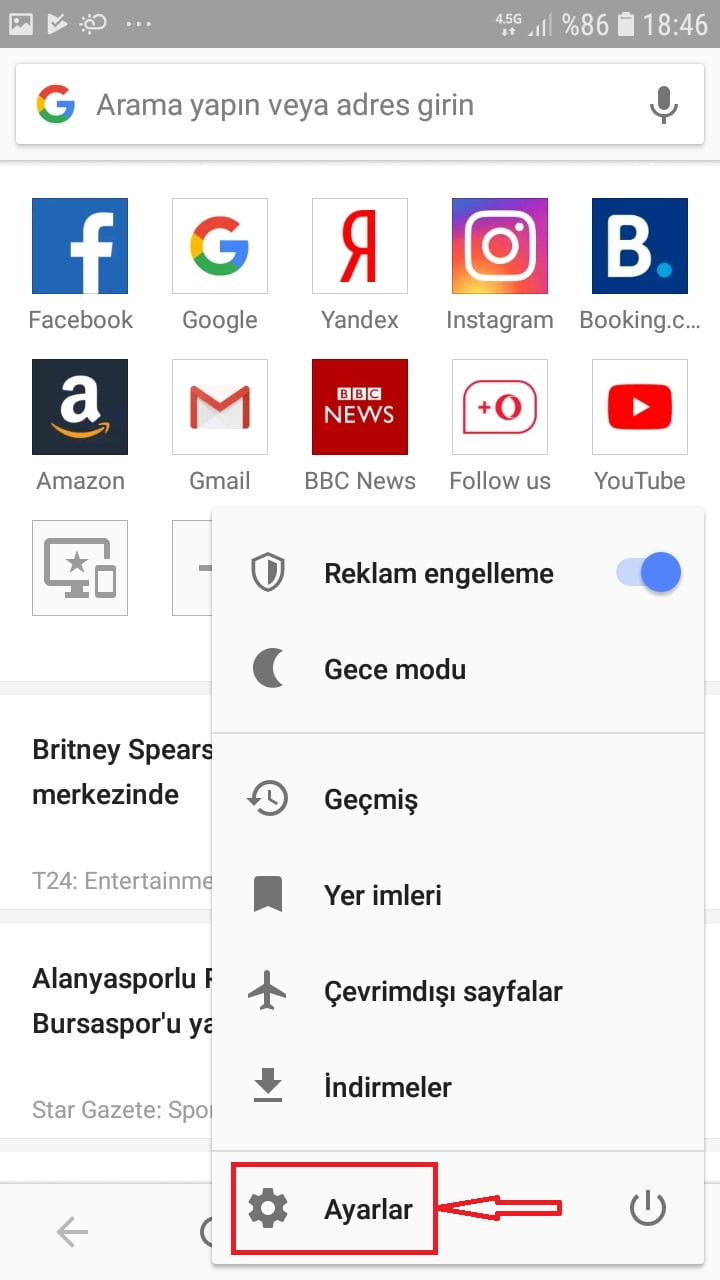
- Gelen ekrandaki menü listesinde ‘VPN’ seçeneğinin yanındaki anahtar (switch) butona dokunarak aktif konuma getiriyoruz ve tarayıcımızın VPN servisini etkinleştiriyoruz.
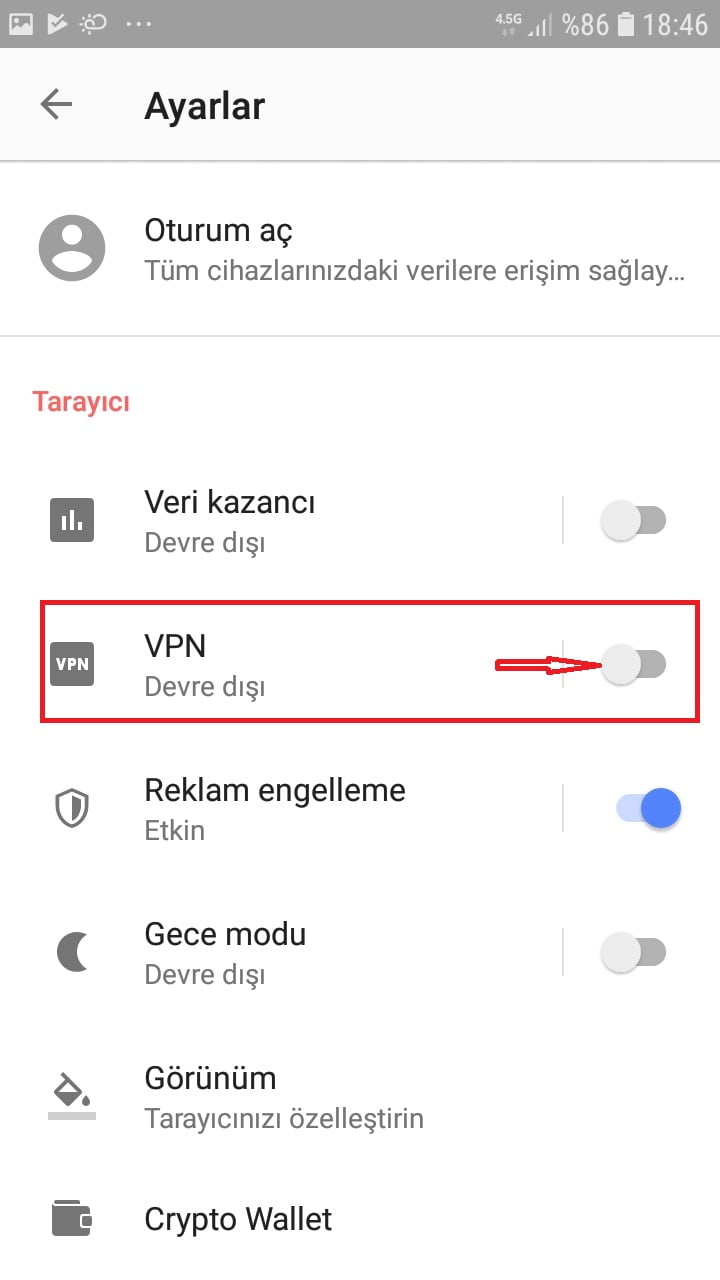
- VPN servisini etkinleştirdikten sonra, VPN servisinin diğer ayarlarını (sanal konum) ‘VPN’ menüsüne dokunuyoruz.
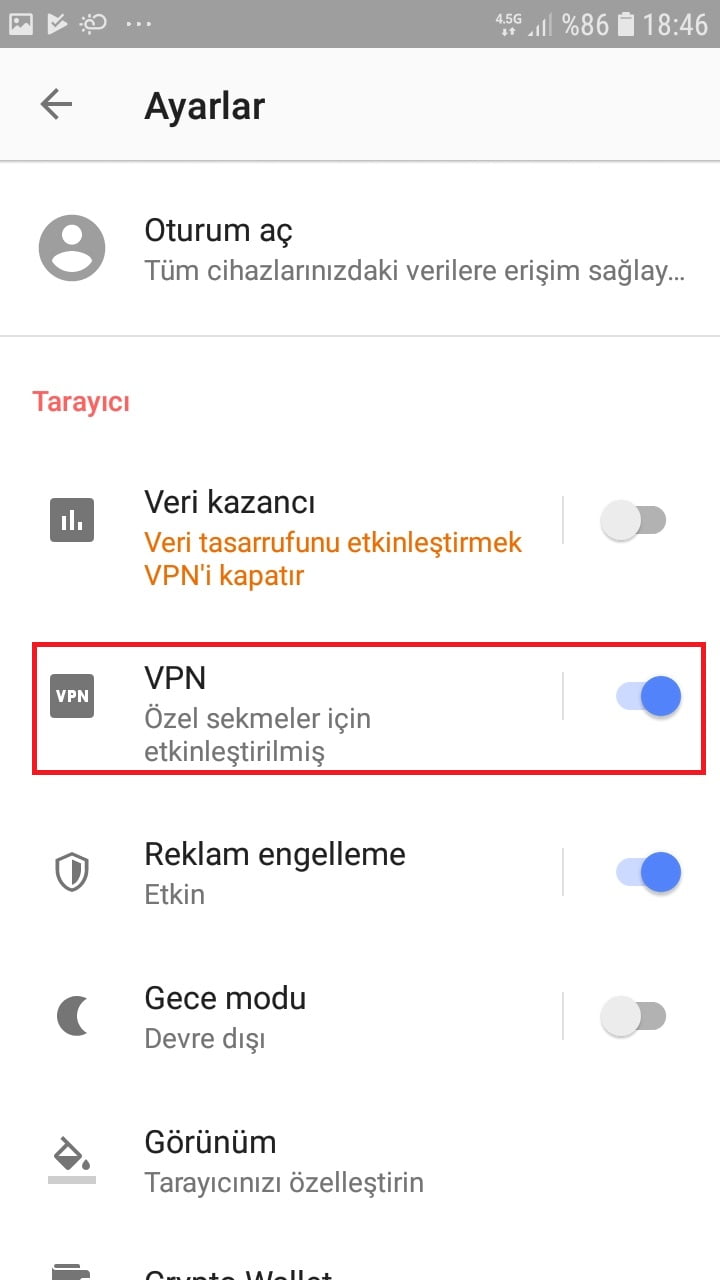
- Gelen ekranda (dünyanın farklı bölgelerinden bulunan Opera VPN sunucularına bağlanmak ve) internete çıkış konumunuzu değiştirmek için ‘Sanal konum’ seçeneğine dokunun.
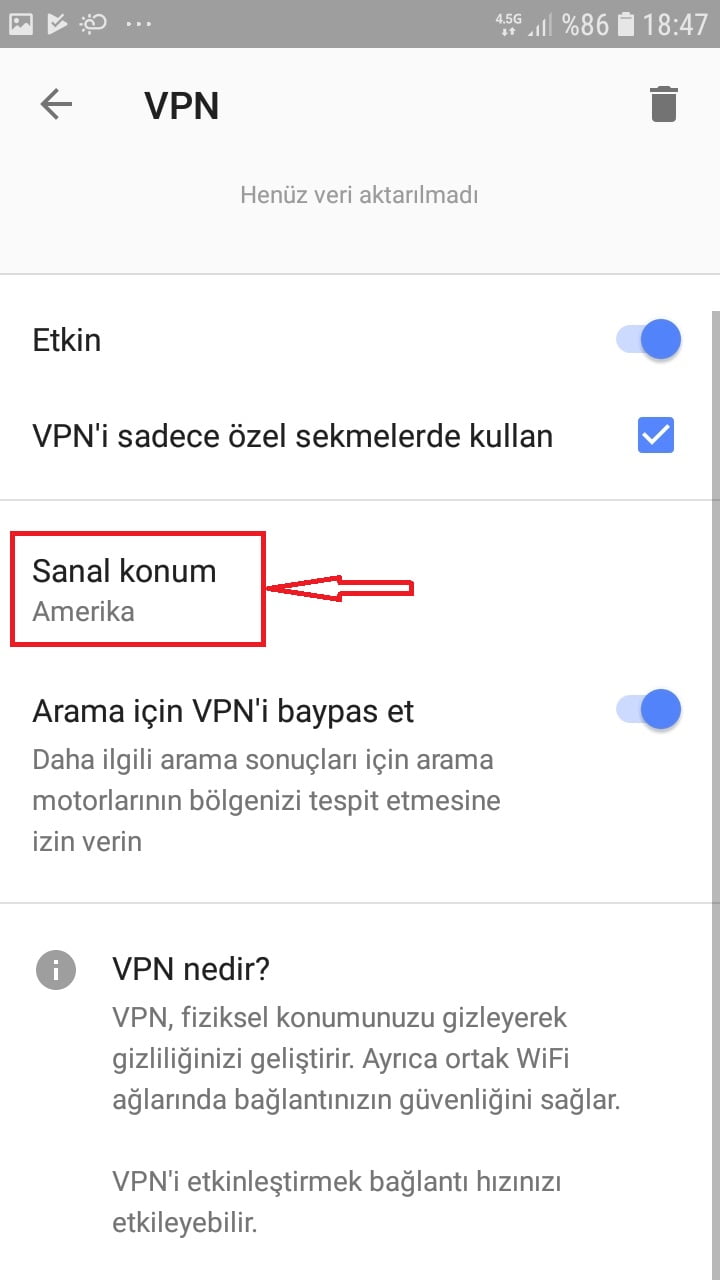
- Açılan pencerede, tercihinize göre istediğiniz bir konumu seçebilirsiniz.
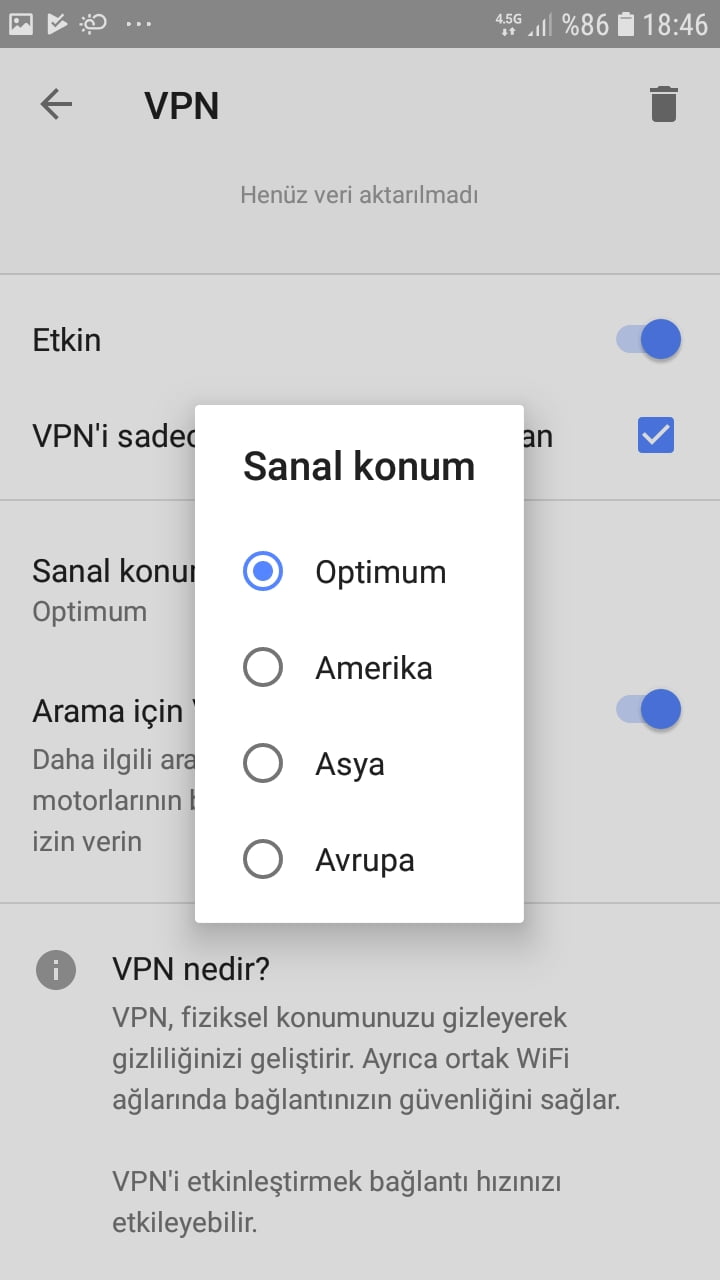
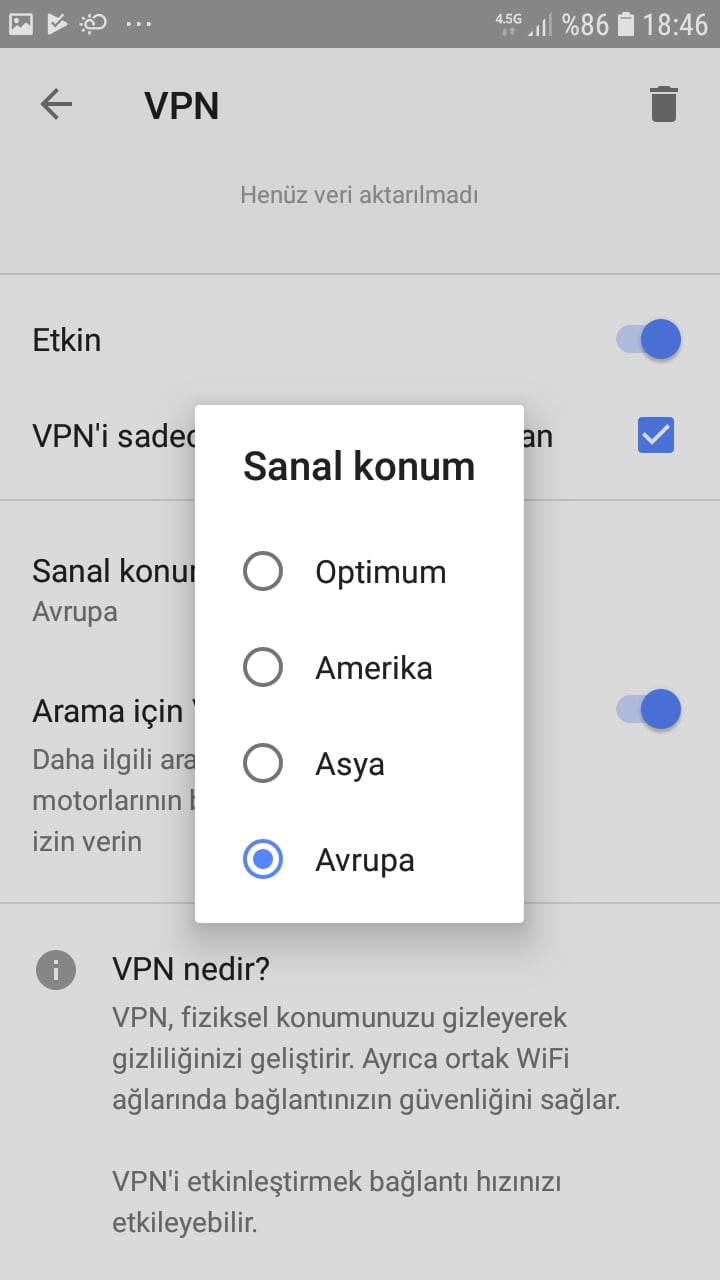
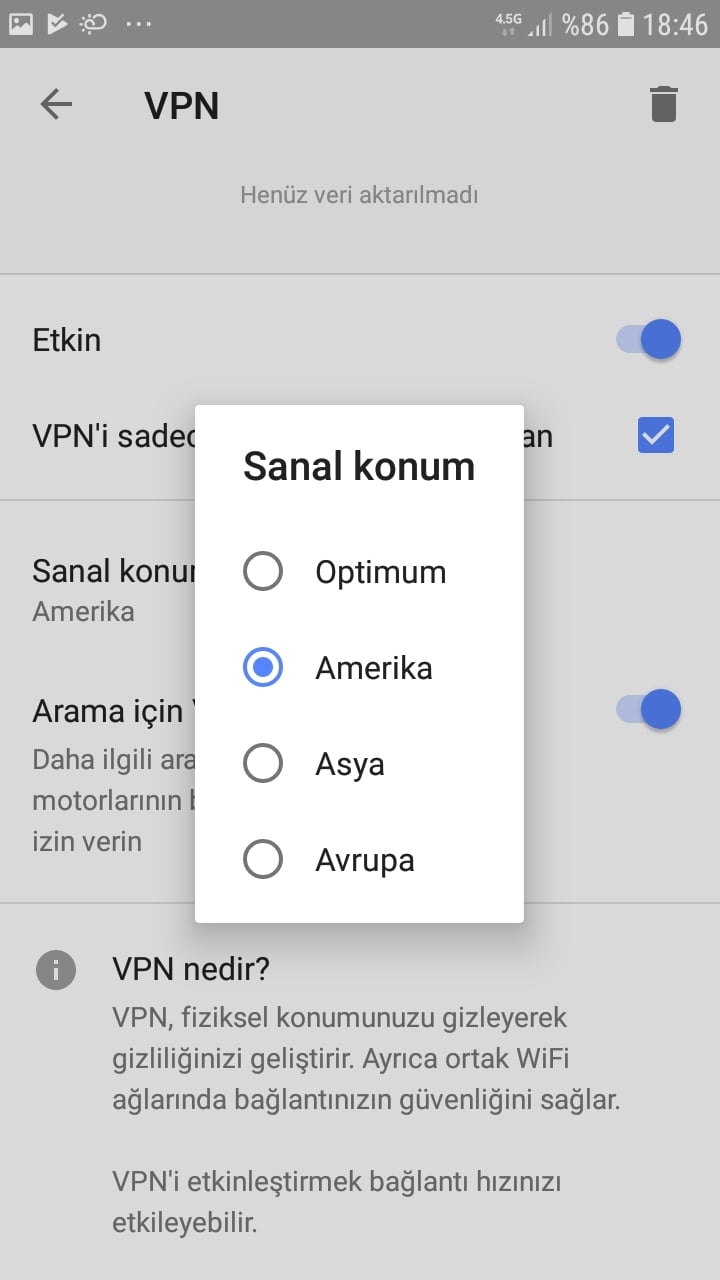
- İsteğinize ve tercihinize göre bir sanal konum seçtikten sonra, diğer VPN ayarlarını da isteğinize ve tercihinize göre düzenleyebilirsiniz. Gerekli ayarları yaptıktan sonra, üst kısımdaki ‘VPN’ seçeneğine dokunarak bulunduğumuz ekrandan geri gerliyoruz.
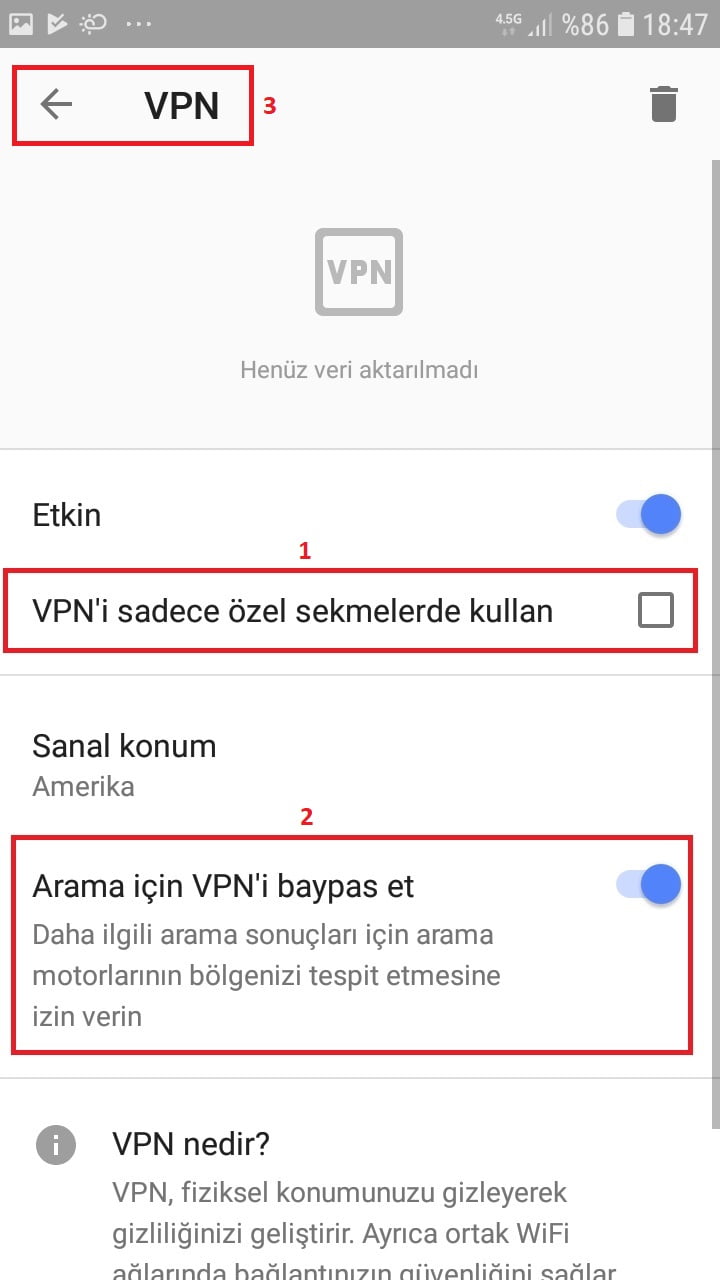
- ‘Ayarlar’ seçeneğine dokunarak, ‘Ayarlar’ ekranına geri geliyoruz.
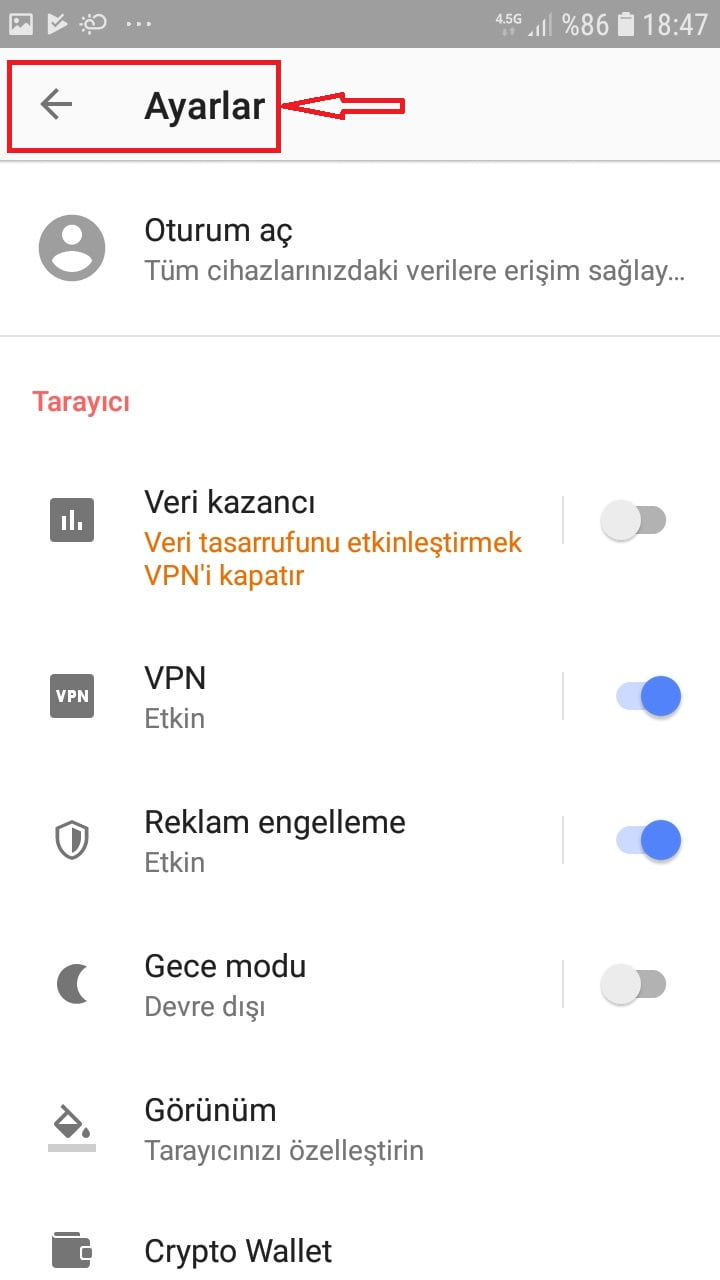
- Daha sonra, VPN servisimizi test etmek için ülkemizde erişime engellenmiş olan herhangi bir web servisini, web sayfasını açıyoruz (örn.: https://www.wikipedia.org/).
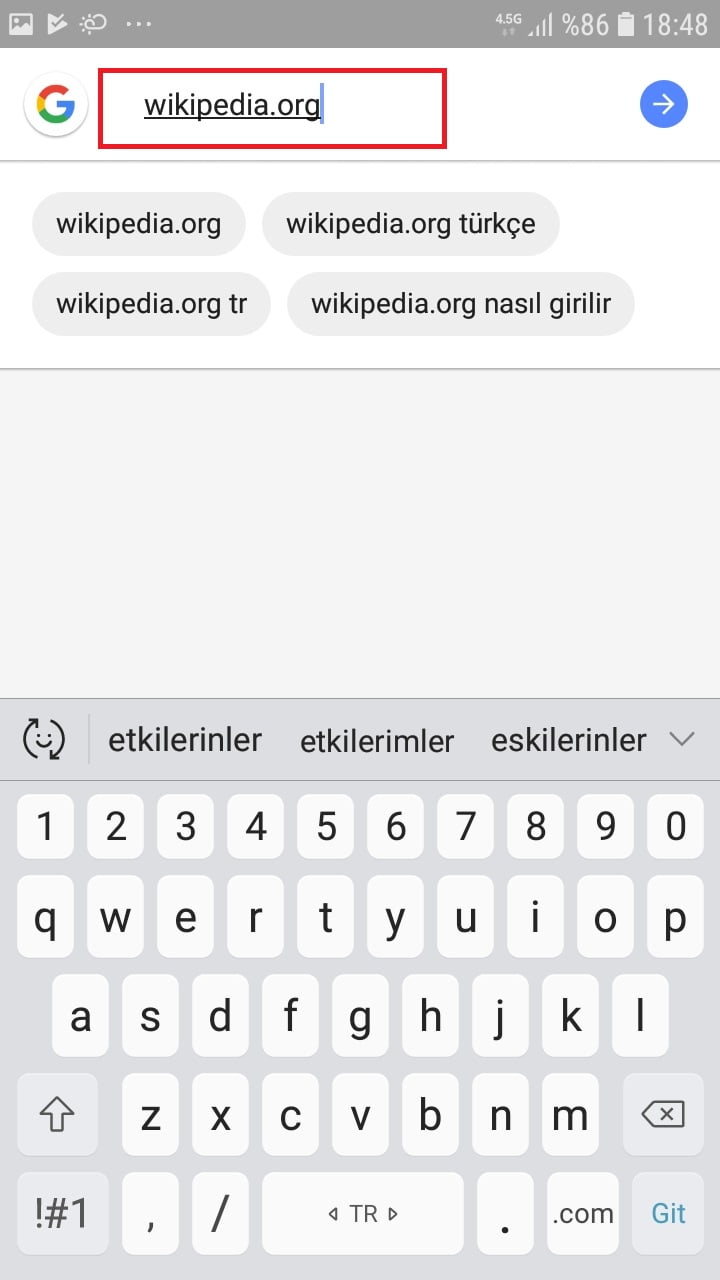
- Görüldüğü gibi https://www.wikipedia.org/ sayfası sorunsuz ve hızlı bir şekilde açıldı. Tarayıcı adres satırının sağ-(baş)-tarafında bulunan ‘VPN’ yazısına (menüsüne) dokunarak data kullanımınızı görüntüleyebilir, VPN servisini kapatabilir veya açabilir ve hatta VPN servisinizin ayarlarına gidebilirsiniz.